Negli scorsi giorni è stato rilasciato LibreOffice 5.3, la nuova release della famosa suite da ufficio libera per Windows, macOS e Linux. Questa nuova release porta con se numerose novità che spingeranno molti di voi a provarla.
Per gli utenti Ubuntu e derivate l'update arriva sempre tramite PPA dedicati, update però che per esser rilasciati necessitano spesso di diverso tempo dall'annuncio del rilascio al caricamento nei PPA dedicati.
Per velocizzare il tutto è ora possibile bypassare il problema grazie a Snap, il nuovo formato di pacchetti incluso su Ubuntu e derivate a partire da Ubuntu 16.04 LTS e che consente ai developer di rilasciare pacchetti sempre aggiornati e facilmente installabili sulla distro. LibreOffice ha deciso di adottare questo formato e da qualche release rilascia gli update anche nel formato Snap.
| LibreOffice installato da snap su KDE neon |
I vantaggi di snap
Il vantaggio dell'installazione di LibreOffice tramite il formato Snap è che sarà per noi possibile avere LibreOffice Fresh sempre aggiornato con un solo comando e non dovremo più aspettare che i manutentori dei repository di LibreOffice rilascino gli aggiornamenti.
L'altro vantaggio è che potremo far coesistere in uno stesso sistema due versioni di LibreOffice evitando così di risolvere eventuali regressioni introdotte nel ramo Fresh.
 |
| A sinistra LibreOffice installato da repository, a destra LibreOffice installato da snap in esecuzione sulla stessa macchina (Ubuntu 16.04 LTS) |
Gli svantaggi di snap
Ci sono però degli svantaggi non indifferenti. Il primo è che il formato snap non consente di personalizzare l'installazione di LibreOffice e dunque dovremo installare il pacchetto completo. Se non usiamo normalmente alcuni programmi della suite come Base, Draw o Impress non potremo rimuoverli, cosa che invece possiamo fare in caso di installazione di LibreOffice da repository.
L'altro svantaggio è dato dall'integrazione con il desktop environment. La versione di LibreOffice presente nello snap si integra in malo modo su desktop come KDE
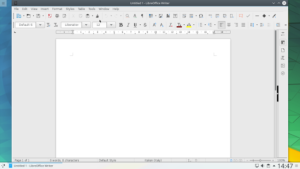 |
| LibreOffice installato da snap su KDE neon: integrazione col sistema |
Nel compenso si adatta benissimo a GNOME (di cui non vi allego diapositiva perché non ho voglia di metter su una macchina virtuale solo per uno screen ma penso che dagli screenshot si capisca bene la cosa).
Altro svantaggio si ha quando si mantengono ambo le versioni di LibreOffice sulla stessa macchina, quella installata da repository e quella installata da Snap. Come potete vedere si creano (giustamente) doppi collegamenti alle applicazioni ed è difficile beccare quella giusta visto che mantengono lo stesso nome :D
 |
| Lo svantaggio di cui vi parlavo ovvero avere i collegamenti duplicati in caso di doppia installazione |
Bene, se siete arrivati fin qui ed avete valutato i pro e i contro dell'installare LibreOffice Fresh da snap vorrete di sicuro sapere come fare ad installare il tutto su Ubuntu 16.04 LTS, derivate e versioni successive.
Nel caso non vogliate mantenere la vostra attuale versione di LibreOffice installata da repository dovrete come prima cosa rimuoverla. Potete farlo dando da terminale
sudo apt remove --purge libreoffice*
Una volta fatto passiamo all'installazione di LibreOffice Fresh. Da terminale diamo
sudo snap install libreoffice
Localizzare in italiano LibreOffice
Una volta installato LibreOffice Fresh da snap la lingua dell'applicazione risulterà settata in automatico in inglese. Passare all'italiano è semplicissimo.
Basterà andare su Tools, Options, Language Settings e li impostare la lingua italiana.
Una volta fatto cliccate su Ok. Vi verrà chiesto segnalato che è l'applicazione verrà deve essere riavviata per applicare i cambiamenti. Fatelo e al riavvio tutto sarà in italiano.
Come aggiorno LibreOffice installato tramite snap al rilascio di una nuova versione?
Aggiornare un pacchetto snap è semplicissimo.
Se volete aggiornare il singolo pacchetto vi basterà dare da terminale
sudo snap refresh libreoffice
Se volte aggiornare tutti i programmi e non sono LibreOffice vi basterà dare
sudo snap refresh
Come rimuovo LibreOffice installato tramite snap?
Anche la rimozione è semplicissima. Per rimuovere LibreOffice installato tramite snap vi basterà dare da terminale
sudo snap remove libreoffice
Leggi il contenuto originale su Marco's Box

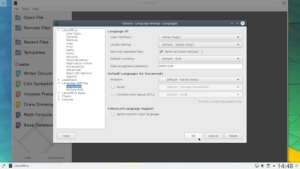


![[Guida] Eternal Terminal: connessioni SSH persistenti su GNU/Linux](https://www.feedlinux.com/wp-content/uploads/2021/01/eternal-terminal-install-300x139.png)



